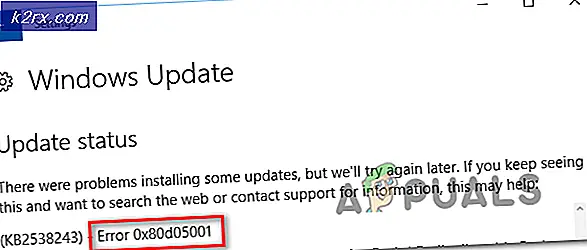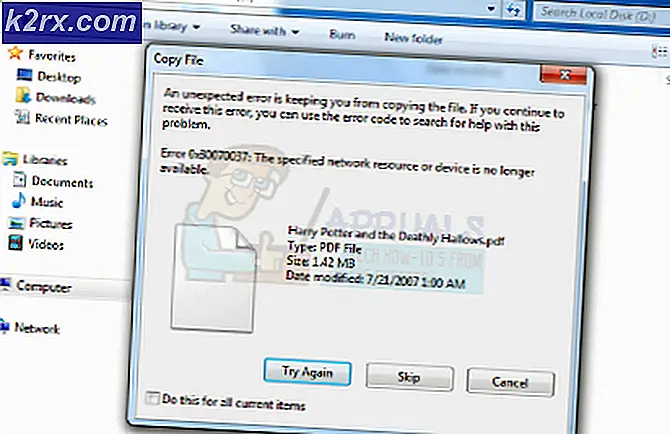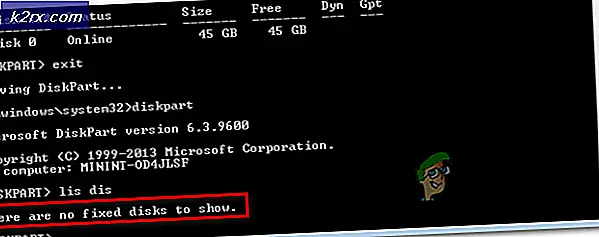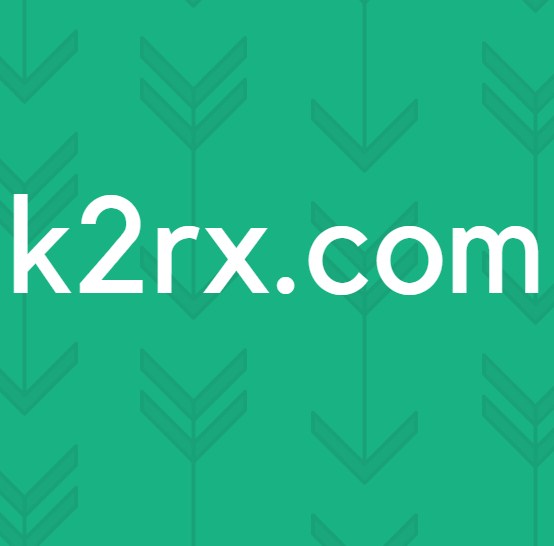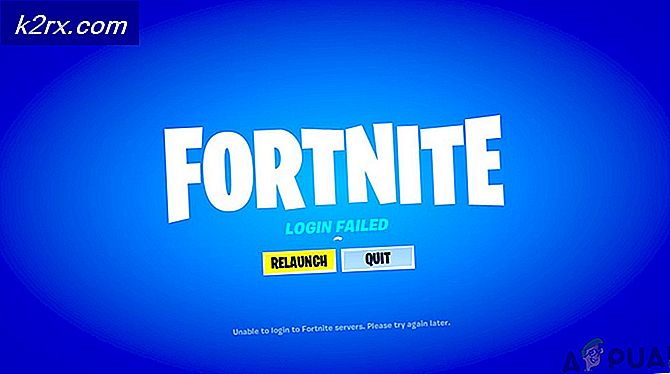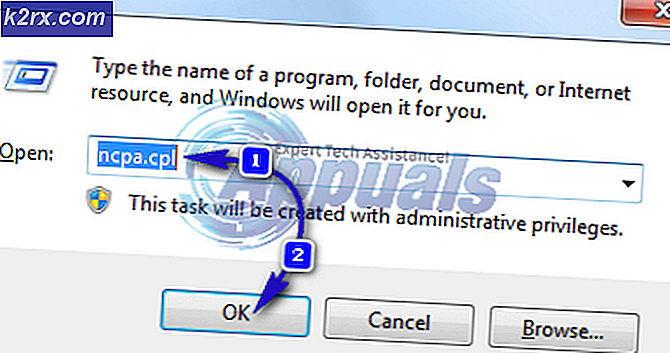Perbaiki: Kamera Webcam Kesalahan 0xA00F424F (0x80004001)
Kode kesalahan 0xA00F424F, dan kadang-kadang 0x80004001 juga, berarti ada masalah dengan izin baca dan tulis, dan folder yang Anda coba gunakan untuk menyimpan foto, tidak memungkinkan webcam Anda melakukannya.
Ini biasanya terjadi ketika Anda mencoba mengambil gambar. Dalam sebagian besar kasus, aplikasi akan menolak mengambil gambar apa pun, atau akan mengambil gambar, dan memberi Anda pesan kesalahan saat Anda mencoba mengambil yang lain. Jika itu mengambil gambar, Anda perlu me-restart aplikasi untuk dapat mengambil yang lain, yang sangat membuat frustrasi dan bukan cara aplikasi bawaan bekerja.
Untungnya, ada dua cara yang mungkin untuk memperbaikinya. Salah satunya hanya memperbaiki izin untuk folder tempat Anda menyimpan gambar, dan yang lainnya sepenuhnya mengatur ulang kamera dan pengaturannya. Baca terus untuk melihat bagaimana Anda dapat memecahkan masalah, dan jika metode pertama tidak berhasil, coba yang kedua.
Metode 1: Edit izin dari folder Rol Kamera
Aplikasi Kamera menyimpan gambar yang Anda ambil dalam folder bernama Camera Roll, yang ada di dalam pustaka Gambar. Anda harus memberikan kontrol penuh agar aplikasi dapat menyimpan gambar tanpa menampilkan kode kesalahan di atas.
TIP PRO: Jika masalahnya ada pada komputer Anda atau laptop / notebook, Anda harus mencoba menggunakan Perangkat Lunak Reimage Plus yang dapat memindai repositori dan mengganti file yang rusak dan hilang. Ini berfungsi dalam banyak kasus, di mana masalah ini berasal karena sistem yang rusak. Anda dapat mengunduh Reimage Plus dengan Mengklik di Sini- Tekan tombol Windows dan E secara bersamaan untuk membuka File Explorer .
- Dari panel navigasi sisi kiri, pilih
- Klik kanan folder Camera Roll, dan pilih
- Buka tab Keamanan, dan klik akun yang Anda gunakan untuk masuk.
- Lihatlah izin di bawah ini, pastikan bahwa semuanya diatur ke Jika tidak, klik Edit dan atur sendiri.
- Klik Terapkan dan tutup jendelanya. Semuanya harus berfungsi dengan baik sekarang.
Metode 2: Setel ulang aplikasi Kamera sepenuhnya
Jika metode sebelumnya tidak berfungsi, Anda dapat mencoba sepenuhnya mengatur ulang aplikasi. Ini juga akan mengatur ulang semuanya menjadi default, jadi perhatikan bahwa jika Anda telah mengubah pengaturan apa pun dalam aplikasi.
- Tekan tombol Windows dan ketik Pengaturan, lalu buka hasilnya.
- Buka Sistem, lalu klik Aplikasi dan fitur di sisi kiri.
- Gulir hingga Anda menemukan aplikasi Kamera, dan klik.
- Tepat di bawah nama dan produsen Anda harus melihat opsi lanjutan, klik itu.
- Dari jendela yang terbuka, pilih
Ini adalah salah satu dari aplikasi bawaan yang Windows 10 punya masalah. Bahkan sekarang, lebih dari satu tahun setelah rilis awal, itu diganggu oleh bug dan kesalahan yang membuat banyak pengguna frustrasi. Inilah sebabnya mengapa banyak pengguna masih menggunakan Windows 7 dan menolak untuk memperbarui. Namun, jika Anda hanya mengikuti metode di atas, Anda harus menyelesaikan masalah ini dalam waktu singkat.
TIP PRO: Jika masalahnya ada pada komputer Anda atau laptop / notebook, Anda harus mencoba menggunakan Perangkat Lunak Reimage Plus yang dapat memindai repositori dan mengganti file yang rusak dan hilang. Ini berfungsi dalam banyak kasus, di mana masalah ini berasal karena sistem yang rusak. Anda dapat mengunduh Reimage Plus dengan Mengklik di Sini